怎样在CAD2015中创建弧长与角度尺寸?
设·集合小编 发布时间:2023-03-16 17:54:10 513次最后更新:2024-03-08 11:22:57
相信大家在使用CAD的时候会遇到需要标注角度及圆弧长的时候,那么遇到这种应该怎么操作呢?其实很简单,下面就带大家了解一下,怎样在CAD2015中创建弧长与角度尺寸。希望本文对大家有帮助,感兴趣的小伙伴可以关注了解下。
工具/软件
电脑型号:联想(lenovo)天逸510s; 系统版本:Windows7; 软件版本:CAD2015
方法/步骤
第1步
在下图中,是我已经设计好的CAD图纸,大家可以参考此图设计一个类似的图形;

第2步
关于弧长关注的定义,请查看下图中的文字说明;

第3步
执行弧长标注后,选择需要标注的圆弧,其尺寸就显示出来了,在其尺寸前,有c符号;

第4步
角度标注的定义:测量选定的几何对象或 3 个点之间的角度。

第5步
执行角度标注,分别先择水平线与斜线,其显示的数值是40度,标注尺寸放置的位置不同,其显示结果也不同,如图2;
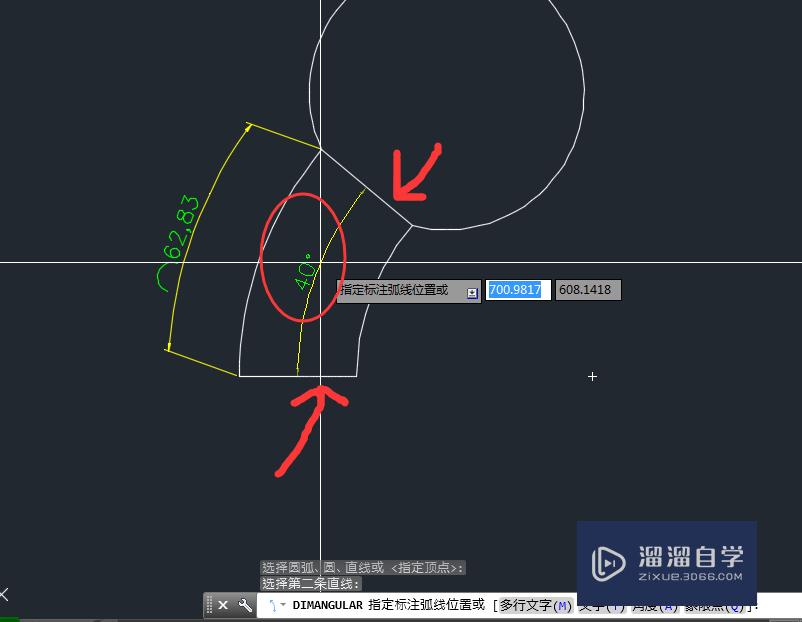

第6步
角度标注不但可以选线,还可以选择圆弧;(使用选定圆弧或多段线弧线段上的点作为三点角度标注的定义点。圆弧的圆心是角度的顶点。圆弧端点成为尺寸界线的原点)

第7步
设计经验:对于图形上的角度,我们常用角度尺寸来标注,而对于圆弧,我们大多数标注的是其圆心、半径位置,很少有单独标注其圆弧角度。
温馨提示
以上就是关于“怎样在CAD2015中创建弧长与角度尺寸?”全部内容了,小编已经全部分享给大家了,还不会的小伙伴们可要用心学习哦!虽然刚开始接触CAD软件的时候会遇到很多不懂以及棘手的问题,但只要沉下心来先把基础打好,后续的学习过程就会顺利很多了。想要熟练的掌握现在赶紧打开自己的电脑进行实操吧!最后,希望以上的操作步骤对大家有所帮助。
- 上一篇:CAD半径查询功能怎么测量圆的半径?
- 下一篇:AutoCAD中如何设置光源?
相关文章
广告位


评论列表